چاہے آپ خود کمپیوٹر کو اکھٹا کرنے کا فیصلہ کریں یا صرف USB پورٹس ، کمپیوٹر کے سسٹم یونٹ کے فرنٹ پینل میں ہیڈ فون آؤٹ پٹ کام نہیں کرے گا - آپ کو اس بارے میں معلومات کی ضرورت ہوگی کہ اگلے پینل میں کنیکٹر مدر بورڈ سے کیسے جڑے ہوئے ہیں ، جو بعد میں دکھائے جائیں گے۔
اس میں نہ صرف اس بات پر توجہ دی جائے گی کہ سامنے والے USB پورٹ کو کس طرح مربوط کیا جائے یا ہیڈ فون اور مائکروفون کو فرنٹ پینل کے کام سے منسلک کیا جاسکے ، بلکہ سسٹم یونٹ کے اہم عناصر (پاور بٹن اور اشارے ، ہارڈ ڈرائیو آپریشن اشارے) کو مدر بورڈ سے کیسے جوڑنا ہے اور اس پر بھی توجہ دی جائے گی۔ اسے ٹھیک کرو (آئیے اس سے آغاز کریں)۔
بٹن اور طاقت کا اشارے
اس دستی کا یہ حصہ مفید ثابت ہوگا اگر آپ نے خود کمپیوٹر کو جمع کرنے کا فیصلہ کیا ہے ، یا آپ کو اسے جدا کرنا پڑا ہے ، مثال کے طور پر ، اسے دھول سے صاف کرنا ہے اور اب آپ نہیں جانتے کہ کیا اور کہاں سے رابطہ قائم کرنا ہے۔ براہ راست رابط کے بارے میں ذیل میں لکھا جائے گا۔
کمپیوٹر کے پاور بٹن کے ساتھ ساتھ فرنٹ پینل پر ایل ای ڈی اشارے بھی چار (کبھی کبھی تین) کنیکٹر کا استعمال کرتے ہوئے جڑے ہوئے ہیں ، جسے آپ تصویر میں دیکھ سکتے ہیں۔ مزید برآں ، سسٹم یونٹ میں بنے اسپیکر کو مربوط کرنے کے لئے کنیکٹر بھی ہوسکتا ہے۔ یہ زیادہ ہوتا تھا ، لیکن جدید کمپیوٹرز پر ہارڈ ویئر کے ری سیٹ کا کوئی بٹن نہیں ہوتا ہے۔

- پاور ایس ڈبلیو - بجلی سوئچ (سرخ تار - پلس ، سیاہ - مائنس)۔
- ایچ ڈی ڈی ایل ای ڈی - ہارڈ ڈرائیوز کے آپریشن کا ایک اشارے۔
- پاور لیڈ + اور پاور لیڈ - پاور اشارے کے لئے دو کنیکٹر ہیں۔
یہ تمام رابط مدر بورڈ پر ایک جگہ پر جڑے ہوئے ہیں ، جو دوسروں سے ممتاز کرنا آسان ہے: یہ عام طور پر نچلے حصے پر واقع ہوتا ہے ، جس پر پینل جیسے لفظ کے ساتھ دستخط ہوتے ہیں ، اور اس پر دستخط بھی ہوتے ہیں کہ کن جگہ اور کون سے رابطہ قائم کیا جائے۔ ذیل کی تصویر میں میں نے تفصیل سے یہ ظاہر کرنے کی کوشش کی کہ کس طرح علامات کے مطابق فرنٹ پینل عناصر کو صحیح طریقے سے جوڑنا ہے ، اسی طرح کسی بھی دوسرے سسٹم یونٹ پر اس کا اعادہ کیا جاسکتا ہے۔

مجھے امید ہے کہ اس کے ساتھ کوئی مشکلات پیش نہیں آئیں گی - سب کچھ بالکل آسان ہے ، اور دستخط الگ ہیں۔
فرنٹ پینل پر USB پورٹس کو مربوط کرنا

اگلی USB بندرگاہوں کو جوڑنے کے ل ((نیز اگر کارڈ ریڈر ، اگر دستیاب ہو) تو ، آپ کو بس اتنا کرنے کی ضرورت ہے کہ مدر بورڈ (اسی طرح متعدد ہوسکتے ہیں) پر اسی طرح کے رابط تلاش کریں ، جو نیچے دی گئی تصویر میں نظر آتے ہیں اور ان سے متعلقہ رابطوں کو پلگ کرتے ہیں۔ سسٹم یونٹ کے سامنے والے پینل سے جارہے ہیں۔ یہ غلطی کرنے کا کام نہیں کرے گا: وہاں اور وہاں کے رابطے ایک دوسرے سے مطابقت رکھتے ہیں اور عام طور پر رابط کرنے والے دستخط فراہم کرتے ہیں۔

عام طور پر ، فرق وہ ہوتا ہے جہاں بالکل آپ سامنے والے کنیکٹر کو جوڑتے ہیں۔ لیکن کچھ مادر بورڈز کے ل it ، یہ موجود ہے: چونکہ وہ USB 3.0 کی سہولت کے ساتھ اور اس کے بغیر بھی ہوسکتے ہیں (مدر بورڈ کیلئے ہدایات پڑھیں یا احتیاط سے دستخطوں کو پڑھیں)۔
ہیڈ فون آؤٹ پٹ اور مائکروفون کو مربوط کریں
آڈیو کنیکٹر کو مربوط کرنے کے ل To - سامنے والے پینل پر ہیڈ فون آؤٹ پٹ کے ساتھ ساتھ مائکروفون بھی ، مدر بورڈ پر لگ بھگ ایک ہی کنیکٹر USB کے لئے استعمال ہوتا ہے ، جس میں صرف تھوڑا سا مختلف پن آؤٹ ہوتے ہیں۔ ایک دستخط کے طور پر ، آڈیو ، HD_AUDIO ، AC97 تلاش کریں ، عام طور پر کنیکٹر آڈیو چپ کے قریب ہوتا ہے۔

پچھلے معاملے کی طرح ، غلطی نہ ہونے کے ل the ، آپ جس چیز میں رہتے ہیں اور کہاں رہتے ہیں اس پر نوشتہ جات احتیاط سے پڑھنا کافی ہے۔ تاہم ، یہاں تک کہ آپ کی طرف سے کسی غلطی کے باوجود بھی ، زیادہ تر امکان ہے کہ کنیکٹرز کو غلط طریقے سے جوڑنا ممکن نہیں ہوگا۔ (اگر سامنے والے پینل سے ہیڈ فون یا مائکروفون کو جوڑنے کے بعد بھی کام نہیں ہوتا ہے تو ، ونڈوز میں پلے بیک اور ریکارڈنگ ڈیوائسز کی ترتیبات کو چیک کریں)۔

اختیاری
نیز ، اگر آپ کے سسٹم یونٹ کے سامنے اور پچھلے پر پرستار ہیں تو ، انہیں SYS_FAN مدر بورڈ (اسی طرح تھوڑا سا مختلف ہوسکتا ہے) سے متعلقہ رابطوں سے مربوط کرنا نہ بھولیں۔
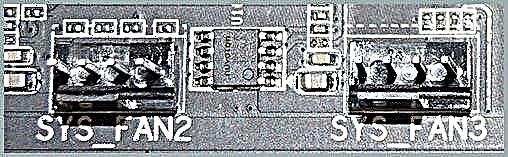
تاہم ، کچھ معاملات میں ، جیسے میرا ، پرستار الگ طرح سے جڑ جاتے ہیں ، اگر آپ کو سامنے والے پینل سے گردش کی رفتار کو کنٹرول کرنے کی صلاحیت کی ضرورت ہو تو ، کمپیوٹر کیس کے کارخانہ دار کی ہدایات آپ کی مدد کریں گی (اور اگر آپ مسئلے کو بیان کرتے ہوئے کوئی تبصرہ لکھتے ہیں تو) میں مدد کروں گا۔











